使用计算机时,您将常用的软件放在桌面上,但是在升级为Win11后,许多人不这样做。我们该怎么办? 不用担心,让我们学习如何与我一起操作!
如何将桌面图标添加到Win11
1。系统图标
1。如果要添加系统图标,则可以右键单击桌面上的空白空间以打开“个性化”设置。

2。接下来,查找并单击右侧列表下方的“主题”选项。

3。接下来,在相关设置中输入“桌面图标设置”。

4。最后,检查其中所需的系统图标,然后单击“确定”以保存。

2。软件/文件图标
1。如果要添加软件或文件图标,请找到相应的文件,右键单击并选择显示更多选项。

2。在提交下,单击桌面快捷方式。

太多的桌面图标很容易导致桌面混乱和内存不足。
 小白号
小白号











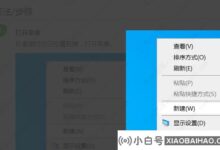



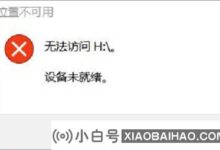
评论前必须登录!
注册